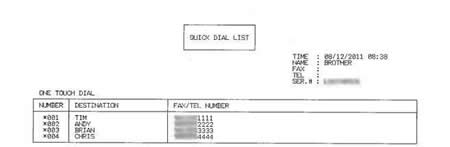MFC-7860DW
Preguntas frecuentes y Solución de problemas |
Almacenar números en mi máquina Brother para marcación fácil desde el panel de control.
(Para usuarios que han instalado la función de fax a través del internet en su máquina Brother.)
Usted puede almacenar números de Un Toque (One Touch) y de Marcación Rápida (Speed Dial) en su máquina Brother para marcación fácil. Si pierde energía eléctrica, números de Un Toque (One Touch) y de Marcación Rápida (Speed Dial) almacenados en la memoria de su máquina no se borrarán.
-
Para ingresar un Nuevo número de Un Toque desde el panel de control, proceder a la SECCIÓN A: ALMACENANDO NÚMEROS DE UN TOQUE.
-
Para ingresar un nuevo número de Marcación Rápida desde el panel de control, proceder a la SECCIÓN B: ALMACENANDO NÚMEROS DE MARCACIÓN RÁPIDA.
-
Para ingresar un nuevo número desde la PC, refiérase a la solución, "Almacenar números en mi máquina Brother para fácil marcación desde la PC.".
- Si desea saber como enviar un fax a múltiples faxes a un número máximo de destinatarios, refiérase a la solución, "Enviando faxes a múltiples números de faxes a la vez.".
SECCIÓN A: ALMACENANDO NÚMEROS DE UN TOQUE
Su máquina tiene 4 teclas de Un Toque en la cual puede almacenar 8 números de fax o números de teléfono para marcación automática.
-
Para almacenar números de Un Toque desde el panel de control de su máquina Brother, proceder a la OPCIÓN 1.
- Para marcar un número de Un Toque existente, proceder a la OPCIÓN 2.
OPCIÓN 1: ALMACENANDO NÚMEROS DE UN TOQUE DESDE EL PANEL DE CONTROL
Las teclas Un Toque (One-Touch) no son las teclas de marcación. Estas son las 4 teclas localizadas en el lado izquierdo del panel de control. Para almacenar números Un Toque desde el panel de control de la máquina, seguir estos pasos:
Si su máquina ha sido configurada para la función de Fax a través del Internet, usted puede por igual ingresar una dirección electrónica.
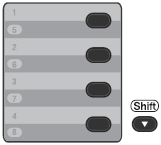
-
Presionar la tecla Un Toque en la cual desea almacenar el número o dirección electrónica. Si no existe un número almacenado, la pantalla LCD muestra el mensaje "Register Now?". Presionar 1 para seleccionar YES.
Para obtener acceso a los números 5 al 8, mantener presionado la tecla SHIFT y presionar la tecla de Un Toque deseada. -
Presionar la flecha hacia arriba o hacia abajo para seleccionar el tipo de número que está almacenando. Presionar la tecla Ok.
Usted puede seleccionar uno de los siguientes:- Fax/Tel
- IFAX
- Email Color PDF
- Email Color JPG
- Email Color XPS
- Email Gray PDF
- Email Gray JPG
- Email Gray XPS
- Email B&W PDF
- Email B&W TIFF
-
Tomar uno de los siguientes pasos:
-
Si selecciona Fax/Tel en el PASO 2,utilizar el panel de marcación para ingresar el número de fax o el número de teléfono que desea almacenar.
El número puede ser de hasta 20 dígitos de largo.
Puede utilizar la tecla REDIAL/PAUSE para insertar una pausa de 3.5 segundos (2.8 segundos para Reino Unido) en el número almacenado.
Puede ingresar múltiples pausas presionando repetidamente la tecla REDIAL/PAUSE.
-
Si selecciona E-mail o Tipo de Registro IFAX en el PASO 2, utilizar el panel de marcación para ingresar la dirección de correo electrónico que desea almacenar.
La dirección de correo electrónico puede ser de hasta 20 caracteres de largo.
-
Si selecciona Fax/Tel en el PASO 2,utilizar el panel de marcación para ingresar el número de fax o el número de teléfono que desea almacenar.
-
Si selecciona E-Mail Registration Type en el PASO 2 y ha almacenado una dirección electrónica, solamente puede utilizar la dirección electrónica cuando la máquina Brother se encuentra en el Modo de Escaneo.
- Si selecciona IFAX Registration Type en el PASO2 y ha almacenado una dirección electrónica, solamente puede utilizar la dirección electrónica cuando la máquina Brother se encuentra en el Modo de Fax.
-
Presionar la tecla Ok.
-
Tomar uno de los siguientes pasos:
-
Para almacenar el número o dirección de correo electrónico sin un nombre, proceder al PASO 6
-
Utilizar el panel de marcación para ingresar el nombre.
El nombre puede ser de hasta 15 dígitos de largo.
-
Para almacenar el número o dirección de correo electrónico sin un nombre, proceder al PASO 6
- Si necesita ingresar un caracter que ha sido asignado a la misma tecla que el carácter anterior, presionar la FLECHA DERECHA para mover el cursor hacia la derecha. (Ejemplo: Para ingresar el nombre "ED", presionar la tecla del número 3 dos veces para seleccionar "E". Presionar la FLECHA DERECHA para avanzar al próximo espacio. Presionar la tecla del número 3 una vez para seleccionar "D".)
De haber ingresado un carácter incorrectamente y desea cambiarlo, presionar la FLECHA IZQUIERDA O DERECHA para mover el cursor sobre el carácter incorrecto y presionar la tecla CLEAR. Todas las letras encima y a la derecha del cursor serán borradas. Volver a ingresar el carácter correcto. Usted puede también retroceder y escribir sobre las letras incorrectas.
Caracteres especiales y símbolos son ingresados utilizando las teclas *, #, o 0. Para ingresar un carácter especial, presionar la tecla *, #, o 0 y luego presionar la TECLA IZQUIERDA O DERECHA hasta que cursor aparezca en el símbolo deseado. Luego, presionar OK para seleccionarlo. El símbolo aparecerá en la pantalla LCD. Estos caracteres especiales están disponibles para Texto solamente, no para números de teléfonos.
-
Presionar la tecla Ok.
-
Tomar uno de los siguientes pasos:
-
Si no desea cambiar la resolución de escaneo/fax predeterminado, proceder al PASO 14..
- Si desea grabar la resolución de escaneo/fax junto con el número, proceder al paso adecuado como es indicado en la siguiente tabla:
Opción seleccionada en PASO 2 Proceder al PASO 3. Fax/Tel PASO 9 IFAX PASO 10 Email Color PDF PASO 11 Email Color JPG Email Color XPS Email Gray PDF PASO 12 Email Gray JPG Email Gray XPS Email B&W PDF PASO 13 Email B&W TIFF -
Si no desea cambiar la resolución de escaneo/fax predeterminado, proceder al PASO 14..
-
Presionar la flecha hacia arriba o hacia abajo para seleccionar STD, FINE, S. FINE o PHOTO. Presionar OK. y proceder al PASO 15
-
Presionar la flecha hacia arriba o hacia abajo para seleccionar STD, FINE o PHOTO. Presionar la tecla Ok y proceder al PASO 15
-
Presionar la flecha hacia arriba o hacia abajo para seleccionar 100dpi, 200dpi, 300dpi o 600dpi. Presionar la tecla Ok.
-
Si seleccionó Email Color PDF, proceder al PASO 13
- Si seleccionó Email Color JPG o Email Color XPS, proceder PASO 15
-
Si seleccionó Email Color PDF, proceder al PASO 13
-
Presionar la flecha hacia arriba o hacia abajo para seleccionar 100dpi, 200dpi o 300dpi . Presionar la tecla Ok.
-
Si seleccionó Email Gray PDF, proceder al PASO 13
- Si seleccionó Email Gray JPG o Email Gray XPS, proceder al PASO 15
-
Si seleccionó Email Gray PDF, proceder al PASO 13
-
Presionar la flecha hacia arriba o hacia abajo para seleccionar 200x100dpi o 200dpi. Presionar la tecla Ok.
-
Seleccionar PDF bajo PDF o SPDF (Secure PDF) que será utilizando a ser enviado a su PC.
-
Presionar la tecla Ok.
-
Tomar uno de los siguientes pasos:
-
Para almacenar otro número de Un Toque, repetir PASOS 1 al 14.
- Para finalizar almacenando números de Un Toque, presionar la tecla STOP/EXIT.
-
Para almacenar otro número de Un Toque, repetir PASOS 1 al 14.
- Imprimir una lista del Directorio Telefónico para confirmar que los números almacenados.
Imprimir una lista del Directorio Telefónico
Imprimir una lista del Directorio Telefónico para confirmar los números almacenados:
-
Presionar la tecla MENÚ.
-
Presionar la flecha hacia arriba o hacia abajo para seleccionar Print Reports. Presionar la tecla Ok.
-
Presionar la flecha hacia arriba o hacia abajo para seleccionar Tel Index List. Presionar la tecla Ok.
-
Presionar la flecha hacia arriba o hacia abajo para seleccionar Numerical o Alphabetical. Presionar la tecla Ok.
-
Presionar la tecla Start.
Su máquina Brother imprimirá la lista del Directorio Telefónico.
- Presionar la tecla STOP/EXIT.
OPCIÓN 2: MARCANDO UN NÚMERO DE UN TOQUE
SECCION B: ALMACENANDO NÚMEROS DE MARCACIÓN RÁPIDA
-
Para almacenar números de Marcación Rápida a través del panel de control de su máquina Brother, proceder a la OPCIÓN 3.
- Para marcar un número de Marcación Rápida existente, proceder a la OPCIÓN 4.
OPCIÓN 3: ALMACENANDO NÚMEROS DE MARCACIÓN RÁPIDA DESDE EL PANEL DE CONTROL
-
Presionar la FLECHA HACIA ARRIBA (Address Book)

-
Utilizar el panel de marcación para seleccionar la ubicación de tres dígitos (001 - 200) donde desea almacenar el número o dirección de correo electrónico. Si algún número no se encuentra almacenado allí, la pantalla LCD muestra el mensaje "Register Now?". Presionar 1 para seleccionar YES.
-
Presionar la flecha hacia arriba o hacia abajo para seleccionar el tipo de número que está almacenando. Presionar la tecla Ok.
Usted puede seleccionar uno de los siguientes:- (MODO FAX/TEL)
- IFAX
- Email Color PDF
- Email Color JPG
- Email Color XPS
- Email Gray PDF
- Email Gray JPG
- Email Gray XPS
- Email B&W PDF
- Email B&W TIFF
-
Tomar uno de los siguientes pasos:
-
Si seleccionó Fax/Tel en el PASO 3utilizar el panel de marcación para ingresar el número de fax o de teléfono que desea almacenar.
El número puede ser de hasta 20 dígitos de largo.
Usted puede utilizar la tecla REDIAL/PAUSE para insertar una pausa de 3.5 segundos (2.8 segundos para Reino Unido) en el número almacenado.
Usted puede ingresar múltiples pausas presionando repetidamente la tecla REDIAL/PAUSE.
-
Si seleccionó E-mail o IFAX Registration Type en el PASO 3utilizar el panel de marcación para ingresar el correo electrónico que desea almacenar.
La dirección de correo electrónica puede ser de hasta 60 caracteres de largo.
-
Si seleccionó Fax/Tel en el PASO 3utilizar el panel de marcación para ingresar el número de fax o de teléfono que desea almacenar.
-
Si seleccionó E-Mail Registration Type en el
 PASO 3 y almacenó una dirección de correo electrónico, solamente puede utilizar la dirección de correo electrónico cuando la máquina Brother se encuentra en el modo de Escaneo.
PASO 3 y almacenó una dirección de correo electrónico, solamente puede utilizar la dirección de correo electrónico cuando la máquina Brother se encuentra en el modo de Escaneo.
- Si seleccionó IFAX Registration Type en el PASO 3 y almacenó una dirección de correo electrónico, solamente puede utilizar la dirección de correo electrónico cuando la máquina Brother se encuentra en el modo de Fax.
-
Presionar la tecla Ok.
-
Tomar uno de los siguientes pasos:
-
Para almacenar el número o dirección de correo electrónico sin un nombre, proceder al PASO 7.
-
Utilizar el panel de marcación para ingresar el nombre.
El nombre puede ser de hasta 15 dígitos de largo.
-
Para almacenar el número o dirección de correo electrónico sin un nombre, proceder al PASO 7.
- Si necesita ingresar un carácter que ha sido asignado al a misma tecla que el carácter anterior, presionar la FLECHA DERECHA para mover el cursor hacia la derecha. (Ejemplo: Para ingresar el nombre "ED", presionar la tecla del número 3 dos veces para seleccionar "E". Presionar la FLECHA DERECHA para avanzar al próximo espacio. Presionar la tecla del número 3 una vez para seleccionar "D".)
De haber ingresado un carácter incorrectamente y desea cambiarlo, presionar la FLECHA IZQUIERDA O DERECHA para mover el cursor sobre el carácter incorrecto y presionar la tecla CLEAR. Todas las letras encima y a la derecha del cursor serán borradas. Volver a ingresar el carácter correcto. Usted puede también retroceder y escribir sobre las letras incorrectas.
Caracteres especiales y símbolos son ingresados utilizando las teclas *, #, o 0. Para ingresar un carácter especial, presionar la tecla *, #, o 0 y luego presionar la TECLA IZQUIERDA O DERECHA hasta que cursor aparezca en el símbolo deseado. Luego, presionar OK para seleccionarlo. El símbolo aparecerá en la pantalla LCD. Estos caracteres especiales están disponibles para Texto solamente, no para números de teléfonos.
-
Presionar la tecla Ok.
-
Tomar uno de los siguientes pasos:
-
Si no desea cambiar las especificaciones predeterminadas, proceder al Paso 7. Paso 1:.
- Si desea almacenar una resolución de fax/escaneo junto con el número, proceder al paso adecuado según indicado en la siguientes tabla:
Opción seleccionada en el PASO 3 Proceder al PASO. Fax/Tel PASO 9 IFAX PASO 10 Email Color PDF PASO 11 Email Color JPG Email Color XPS Email Gray PDF PASO 12 Email Gray JPG Email Gray XPS Email B&W PDF PASO 13 Email B&W TIFF -
Si no desea cambiar las especificaciones predeterminadas, proceder al Paso 7. Paso 1:.
-
Presionar la flecha hacia arriba o hacia abajo para seleccionar STD, FINE, S. FINE, o PHOTO. Presionar la tecla OK y proceder al PASO 16
-
Presionar la flecha hacia arriba o hacia abajo para seleccionar STD, FINE o PHOTO. Presionar la tecla Ok y proceder al PASO 16.
-
Presionar la flecha hacia arriba o hacia abajo para seleccionar 100dpi, 200dpi, 300dpi, o 600dpi. Presionar la tecla Ok.
-
Si seleccionó Email Color PDF, proceder al PASO 14.
- Si seleccionó Email Color JPG o Email Color XPS, proceder al PASO 16
-
Si seleccionó Email Color PDF, proceder al PASO 14.
-
Presionar la flecha hacia arriba o hacia abajo para seleccionar 100dpi, 200dpi, or 300dpi. Presionar la tecla Ok.
-
Si seleccionó Email Gray PDF, proceder al PASO 14.
- Si seleccionó Email Gray JPG o Email Gray XPS, proceder al PASO 16
-
Si seleccionó Email Gray PDF, proceder al PASO 14.
-
Presionar la flecha hacia arriba o hacia abajo para seleccionar 200x100dpi o 200dpi. Presionar la tecla Ok.
-
Seleccionar PDF type en PDF o SPDF (Secure PDF) que será utilizado para enviar a su PC.
-
Presionar la tecla Ok.
-
Tomar uno de los siguientes pasos:
-
Para almacenar otro número de Marcación Rápida, repetir PASOS 1 al 15.
- Para finalizar almacenando los números de Marcación Rápida, presionar la tecla STOP/EXIT.
-
Para almacenar otro número de Marcación Rápida, repetir PASOS 1 al 15.
- Imprimir una lista del Directorio Telefónico para confirmar que los números han sido almacenados.
Imprimiendo una lista del Directorio Telefónico
Imprimir un listado del Directorio Telefónico para confirmar que los números han sido almacenados:
-
Presionar la tecla MENÚ.
-
Presionar la flecha hacia arriba o hacia abajo para seleccionar Print Reports. Presionar la tecla Ok.
-
Presionar la flecha hacia arriba o hacia abajo para seleccionar Tel Index List. Presionar la tecla Ok.
-
Presionar la flecha hacia arriba o hacia abajo para seleccionar Numerical o Alphabetical. Presionar la tecla Ok.
-
Presionar la tecla Start.
Su máquina Brother imprimirá la lista del Directorio Telefónico.
- Presionar la tecla STOP/EXIT.
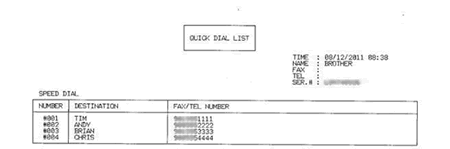
OPCIÓN 4: MARCANDO UN NÚMERO DE MARCACIÓN RÁPIDA
Una vez haya almacenando un número de Marcación Rápida, puede marcarlo siguiendo los siguientes pasos:
-
Presionar la FLECHA HACIA ARRIBA (Address Book)

-
Utilizar el panel de marcación para ingresar el número de Marcación Rápida de tres dígitos que desea marcar.
- Presionar la tecla Start en la máquina Brother para marcar el número.